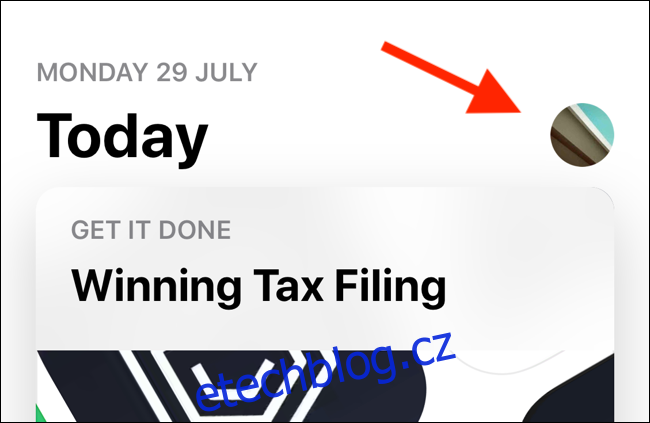Dostali jste nový iPhone nebo iPad, který neobnovujete ze zálohy? Chcete nový začátek na svém starém zařízení? Po nastavení telefonu nebo tabletu je čas obnovit vaše oblíbené aplikace a hry.
Table of Contents
Jak najít dříve nainstalované aplikace
Pokud chcete s novým iPhonem nebo iPadem začít znovu, je nejlepší neobnovovat ze zálohy. Čerstvě resetovaný iPhone nebo iPad je bez chyb, selhává méně často a poskytuje lepší výdrž baterie.
Přesto chcete mít přístup ke všem svým oblíbeným aplikacím. Jistě, můžete vyhledat a stáhnout každou z nich, ale existuje lepší způsob, jak získat seznam všech dříve stažených aplikací a her.
Otevřete App Store a přejděte na kartu „Dnes“. Klepnutím na ikonu svého profilu v pravém horním rohu zobrazíte informace o svém účtu.
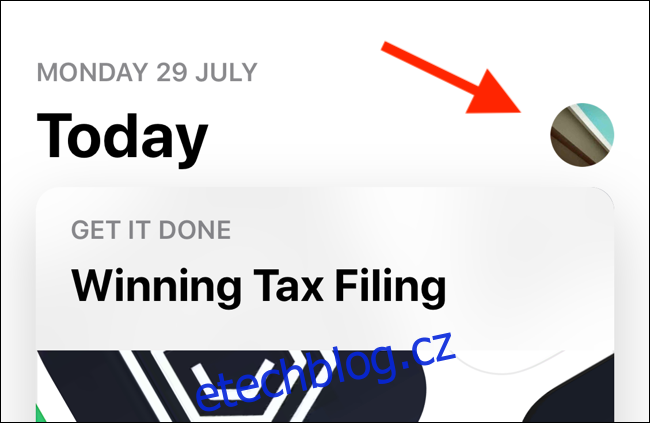
Zde klepněte na „Zakoupeno“.
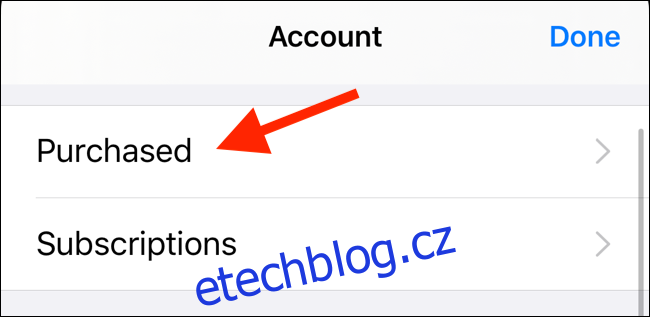
Na další obrazovce klepněte na „Moje nákupy“.
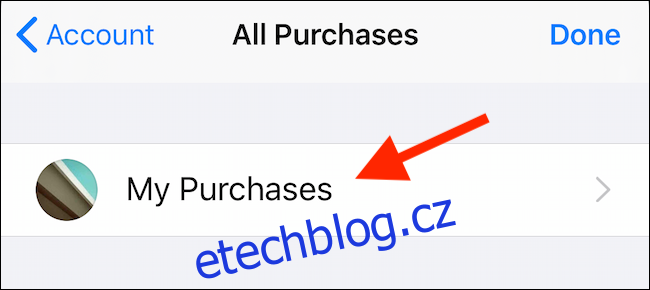
Zde vidíte všechny aplikace a hry, které jste si stáhli nebo zakoupili pomocí účtu iCloud. Seznam je řazen v obráceném chronologickém pořadí, takže nejnovější stažené soubory se zobrazí jako první.
V horní části obrazovky klepněte na „Ne na tomto iPhonu/iPadu“ a zobrazí se seznam aplikací a her, které jste si ještě nestáhli.
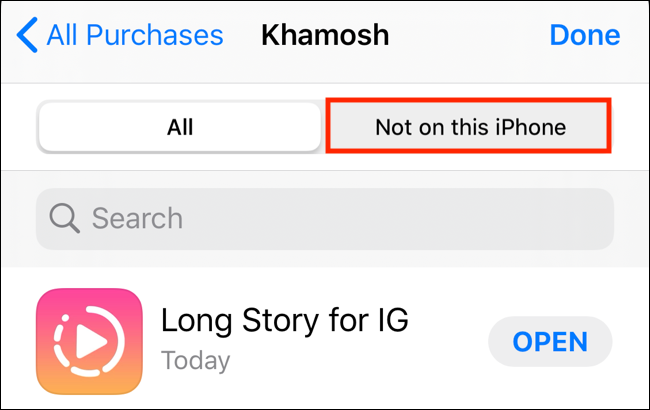
Najděte aplikace, které chcete obnovit, a poté klepnutím na ikonu stahování spusťte proces instalace.
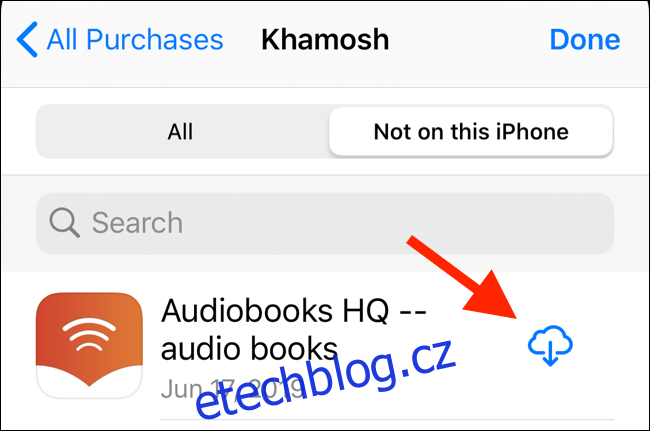
Pokud jste si v průběhu let vytvořili dlouhý seznam, klepněte na pole „Hledat“ v horní části a vyhledejte konkrétní aplikaci ve své historii nákupů.
Jak obnovit aplikace ze zálohy iCloud nebo starého zařízení
Aplikace ze zálohy na iCloudu můžete obnovit pouze tehdy, když nastavujete iPhone nebo iPad. Počínaje iOS 12.4 a novějším Apple tento proces změnil. Během procesu nastavení se zobrazí obrazovka s názvem „Přeneste svá data“. Odtud můžete bezdrátově přenášet aplikace a data ze svého starého zařízení iOS nebo iCloud.
Klepnutím na „Přenést z iPhone/iPad“ přenesete data bezdrátově ze starého zařízení nebo klepnutím na „Stáhnout z iCloudu“ obnovíte ze zálohy na iCloudu.
Pokud vaše zařízení používá iOS 12.3 nebo nižší, zobrazí se během procesu nastavení obrazovka „Aplikace a data“. Zde klepněte na „Obnovit ze zálohy iCloud“ a přihlaste se pomocí svého účtu iCloud.
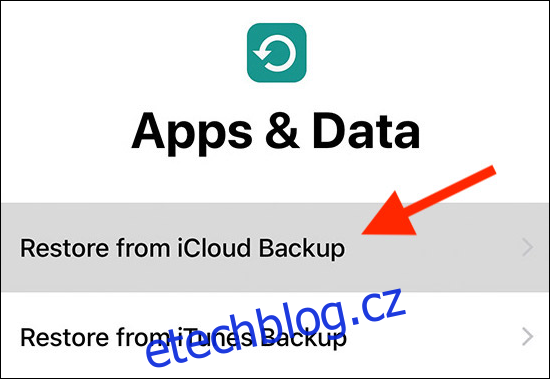
Klepněte na „Vybrat zálohu“ a poté vyberte ze seznamu dostupných záloh na iCloudu. Dále stačí počkat, až bude vaše záloha iCloud obnovena. Všechny vaše aplikace se automaticky stáhnou z App Store a záloha obnoví všechna vaše data aplikací a her. Nebudete se muset znovu přihlašovat ani nastavovat aplikace a hry.
Jak obnovit aplikace ze zálohy iTunes
Pokud jste na 5 GB bezplatné úrovni iCloud, iTunes je lepší způsob, jak vytvořit úplnou zálohu iPhone nebo iPad. Navíc, pokud zvolíte možnost Šifrovaná záloha, můžete zálohovat i osobní data, jako je Face ID, data HomeKit a data aplikace Zdraví. Tímto způsobem, když obnovíte svůj iPhone nebo iPad, všechny vaše aplikace a hry, data aplikací, data na iCloudu a osobní údaje budou dostupné ve stejném stavu, v jakém byly při poslední záloze.
Než budete moci obnovit data na svém novém zařízení, musíte zálohovat své staré. Pokud jej stále máte, otevřete na svém Macu nebo PC iTunes a poté připojte své iOS zařízení. Kliknutím na tlačítko „Zařízení“ z horního panelu nástrojů přejděte na obrazovku správy zařízení. Zde najděte sekci „Zálohy“ a přepněte na „Tento počítač“ pro režim zálohování. Kliknutím na „Zálohovat nyní“ zálohujte své staré zařízení iOS.
Chcete-li obnovit zálohu z iTunes, připojte nové zařízení k počítači. Vyberte své zařízení z panelu nástrojů a klikněte na „Obnovit zálohu“.
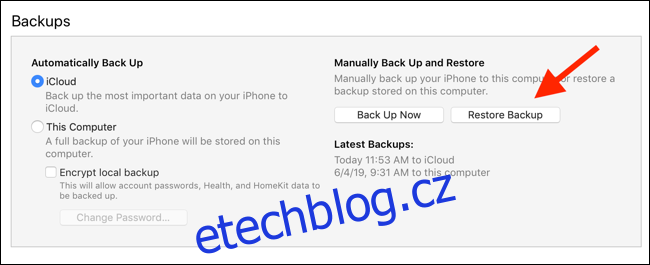
V dalším vyskakovacím okně vyberte ze seznamu požadovanou zálohu, zadejte heslo, pokud je zašifrováno, a počkejte, až se vaše aplikace a hry obnoví do předchozího stavu. Když se na vašem iPhonu nebo iPadu zobrazí obrazovka „Ahoj“, můžete zařízení používat.
Zálohy iCloud a iTunes jsou balíčkem; zálohují a obnovují každou aplikaci a hru na vašem zařízení.
Použijte aplikaci pro zálohování a obnovu třetí strany
V některých případech můžete chtít větší kontrolu nad procesem zálohování. Například možná chcete zálohovat a obnovit pouze jednotlivé aplikace, hry nebo data aplikací. V těchto situacích můžete použít aplikaci pro správu zařízení iOS třetí strany, např iMazing.
Otevřete aplikaci iMazing, připojte své zařízení iOS a kliknutím na „Obnovit zálohu“ spusťte proces.
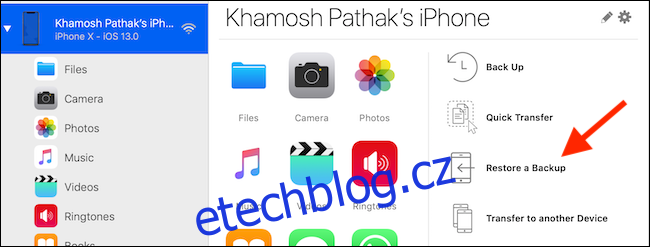
Plná verze iMazing stojí 44,99 $, ale stojí to za to, pokud nechcete ke správě svého iOS zařízení používat iTunes.